Transfiere contactos de Android a iPhone fácilmente
Mover todos sus contactos de un Android a un iPhone puede parecer complicado, pero en realidad es muy fácil. Todo lo que tienes que hacer es sincronizar todo tu calendario desde tu dispositivo Android con el servicio de Contactos de Google en la nube y luego usar el servicio de Contactos de Google para transferirlos a tu iPhone. El resultado es que tendrá la misma lista de contactos sincronizada entre ambos dispositivos, lo que es excelente para la migración permanente y la transferencia de contactos a iOS, pero también para las transiciones temporales entre los dos sistemas operativos móviles.
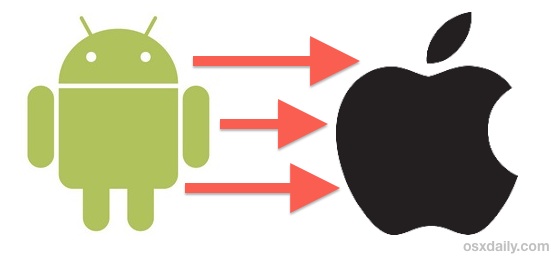
Los requisitos son bastante simples: necesitará acceso a su dispositivo Android y un iPhone. También necesitará una cuenta de Google para hacer esto, que si tiene un teléfono Android, es casi seguro que tendrá un inicio de sesión de Google. Sin embargo, si no es así, puede crear uno durante el proceso para sincronizar toda su información de contacto, que luego se puede recuperar de iOS. Nos enfocamos en los teléfonos inteligentes Android y iPhone, pero este proceso funcionaría de la misma manera con tabletas Android y iPad o iPod touch.
Paso 1: sincroniza tus contactos de Android con los contactos de Google
Este paso se realiza en Android y transferirá los contactos de Android a Google:
- Abra Configuración, luego vaya a Cuentas y sincronización y toque su cuenta de Google (nota al margen: si no tiene una cuenta de Google, toque ‘Agregar una cuenta’ para configurar una nueva)
- Toca «Sincronizar contactos» (o Sincronizar todo si quieres sincronizar todo) y deja el proceso de sincronización completo, puede que tarde unos minutos si tienes un calendario muy ocupado.
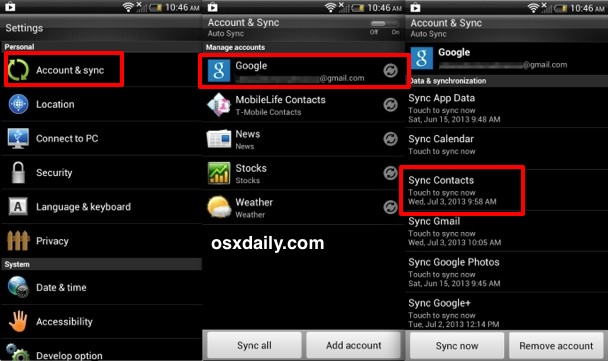
Ahora que sus contactos se han sincronizado entre su teléfono Android y los servidores de Google, ahora puede sincronizar los mismos contactos de Google a iPhone.
Paso 2: sincroniza tus contactos de Google con tu iPhone
Esto se hace desde iPhone y transferirá contactos de Google a iPhone:
- Abra «Configuración», luego vaya a «Correo electrónico, contactos, calendarios» y elija «Agregar una cuenta».
- Seleccione «Otro» y busque en «Contactos» para elegir «Agregar una cuenta CardDav»
- Ingrese los siguientes detalles en los campos, luego toque «Siguiente»
- Servidor: google.com
- Nombre de usuario: googleemailaddress@gmail.com
- Palabra: tu palabra
- La sincronización comienza de inmediato, salga de la configuración e inicie la aplicación «Contactos» para verificar el progreso, todo el proceso puede llevar algún tiempo para calendarios grandes

Eso es todo, funciona igual en todas las versiones de iOS y ha sido probado tanto en iOS 6 como en iOS 7.
Si tiene problemas de sincronización en su iPhone, vuelva a la configuración de correo, contactos, calendarios y verifique que la configuración de sincronización de su cuenta esté configurada para usar SSL con el puerto 443. Esto suele suceder de forma predeterminada, pero no es inaudito. que esos ajustes no se establezcan correctamente.
Debido a que iPhone y Android ahora están sincronizados con el mismo servicio de Contactos de Google, cualquier cambio en cada dispositivo se sincronizará con el otro, lo que le impedirá realizar cambios en cada dispositivo a menos que uno se haya desconectado. Esto significa que se puede usar el mismo truco para mover contactos de iPhone a Android, aunque hay otras formas de hacerlo, incluido el uso del servicio muy útil para exportar contactos de iCloud, o simplemente para compartir contactos individuales como Vcard. Finalmente, si eres un usuario de OS X, también puedes sincronizar cualquier otra cosa, como correo, calendarios e incluso notas entre tu Mac y Android.
